- 1) Jak zjistit model grafické karty?
- 2) Aktualizace ovladače pro grafickou kartu AMD (Radeon)
- 3) Aktualizujte ovladač pro grafickou kartu Nvidia
- 4) Automatické vyhledávání a aktualizace ovladačů v systému Windows 7/8
- 5) Spec. nástroje pro vyhledávání řidiče
Pomozte vývoji webu a sdílení článku s přáteli!
 Pěkný den. Výkon grafické karty závisí silně na použitých ovladačích. Velmi často vývojáři opravují řidiče, což může mírně zlepšit výkon karty, zejména u nových her.
Pěkný den. Výkon grafické karty závisí silně na použitých ovladačích. Velmi často vývojáři opravují řidiče, což může mírně zlepšit výkon karty, zejména u nových her.
Doporučuje se také kontrolovat a aktualizovat grafický ovladač v případech, kdy:
- obraz ve hře visí (nebo ve videu), může začít štípat, zpomalit (zejména pokud systém potřebuje správně fungovat);
- Změna barvy některých prvků. Například jsem jednou neuviděl oheň na Radeon 9600 (přesněji to nebyl jasně oranžový nebo červený - místo toho tam byla vybledlá světle oranžová barva). Po aktualizaci - barvy přehrávané s novými barvami!
- Některé hry a aplikace selhaly s chybami ovladače videa (například "žádná odpověď nebyla přijata z ovladače videa …").
A tak začněte …
Obsah
- 1 1) Jak mohu zjistit model mé grafické karty?
- 2 2) Aktualizace ovladače pro grafickou kartu AMD (Radeon)
- 3 3) Aktualizujte ovladač grafické karty Nvidia
- 4 4) Automatické vyhledávání a aktualizace ovladačů v systému Windows 7/8
- 5 5) Spec. nástroje pro vyhledávání řidiče
1) Jak zjistit model grafické karty?
Před stahováním a instalací / aktualizací ovladačů potřebujete znát přesný model grafické karty. Podívejme se na několik způsobů, jak to udělat.
Metoda číslo 1
Nejjednodušší možností je vyzdvihnout dokumenty a doklady, které při koupi probíhaly s počítačem. V 99% případů mezi těmito dokumenty budou všechny vlastnosti vašeho počítače, včetně modelu grafické karty. Často, zejména u notebooků, jsou samolepky s určeným modelem.
Metoda číslo 2
Použijte speciální nástroj pro určení vlastností počítače (odkaz na článek o těchto programech :). Já osobně, v poslední době, nejvíc jako hwinfo.
----------

Oficiální webové stránky: http://www.hwinfo.com/
Pros: existuje přenosná verze (není třeba instalovat); Zdarma; ukazuje všechny hlavní charakteristiky; existují verze pro všechny operační systémy Windows, včetně 32 a 64 bitů; nemusíte nakonfigurovat atd. - stačí spustit a po 10 sekundách. budete znát vše o vaší grafické kartě!
----------
Například na mém notebooku tento nástroj vytvořil následující:
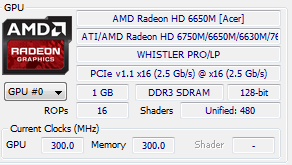
Grafická karta je AMD Radeon HD 6650M.
Metoda číslo 3
Tato metoda se mi opravdu nelíbí a je vhodná pro ty, kteří aktualizují ovladač (a neinstalují jej znovu). V systému Windows 7/8 musíte nejprve přejít na ovládací panel.
Dále ve vyhledávacím poli zadejte slovo "dispečer" a přejděte do správce zařízení.
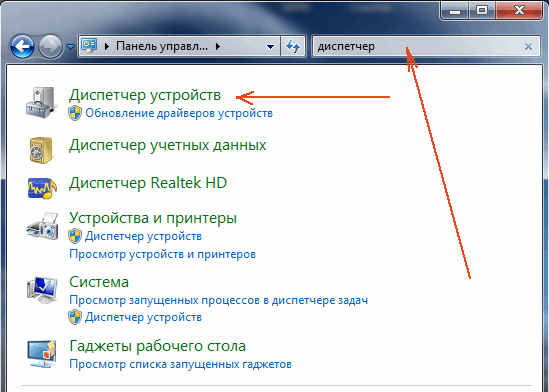
Potom ve správci zařízení otevřete záložku "video adaptéry" - měla by se zobrazit grafická karta. Podívejte se na snímek obrazovky níže.
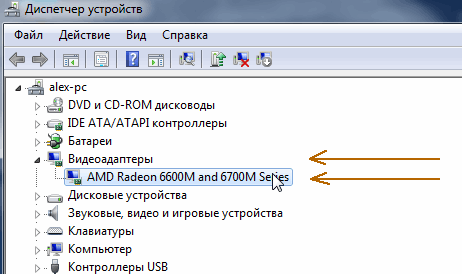
A tak, když znáte model mapy, můžete začít hledat řidiče.
2) Aktualizace ovladače pro grafickou kartu AMD (Radeon)
První věc, kterou musíte udělat, je přejít na oficiální webové stránky výrobce, v sekci ovladače - http://support.amd.com/en-us/download
Pak existuje několik možností: můžete ručně nastavit parametry a najít ovladač, nebo můžete použít automatické vyhledávání (k tomu budete muset stáhnout malý nástroj na vašem PC). Osobně doporučuji ručně nainstalovat (spolehlivější).
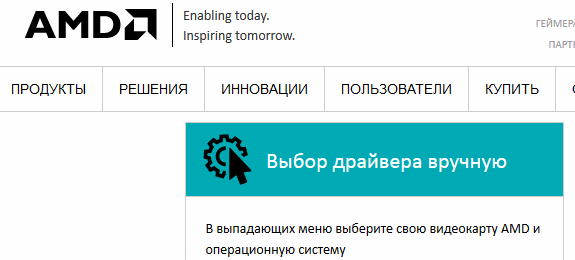
Manuální volba ovladače AMD …
V nabídce zadáte hlavní parametry (prohlédneme si parametry z následujícího obrázku):
- Grafika notebooku (grafická karta z notebooku: pokud máte běžný počítač - zadejte Desktop Graphics);
- řady Radeon HD (řadu grafické karty najdete od jejího jména, například v případě modelu AMD Radeon HD 6650M, pak jeho série HD);
- Řada Radeon 6xxxM (v tomto případě je uvedena podskupina, v tomto případě je nejpravděpodobněji jeden řidič pro celou podedicí);
- Windows 7 64 bitů (označuje váš operační systém Windows).
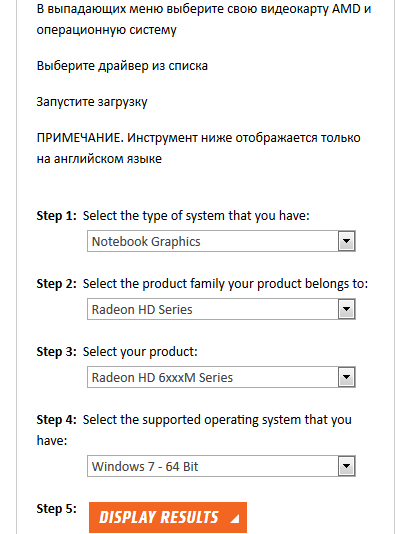
Parametry pro vyhledávání řidiče.
Dále uvidíte výsledek vyhledávání parametrů, které jste zadali. V tomto případě doporučují stažení ovladačů od 9.12.2014 (zcela nové pro mou "starou" kartu).
Vlastně: zbývá stáhnout a nainstalovat. S tím se obvykle objevují problémy …
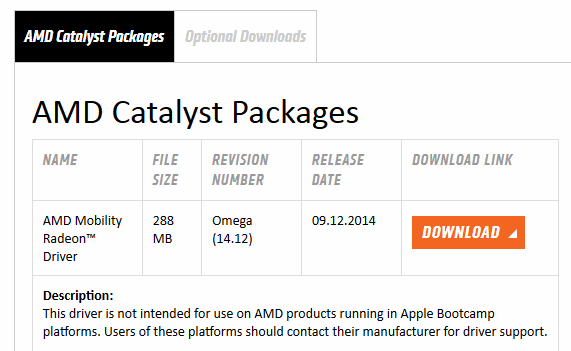
3) Aktualizujte ovladač pro grafickou kartu Nvidia
Oficiální stránky pro stahování ovladačů pro grafické karty Nvidia - http://www.nvidia.ru/Download/index.aspx?lang=cs
Vezměte si například grafickou kartu GeForce GTX 770 (není to nejnovější, ale ukázat, jak najít ovladač - to udělá).
Kliknutím na výše uvedený odkaz do vyhledávacího pole zadejte následující parametry:
- typ produktu: grafická karta GeForce;
- produktová řada: řada GeForce 700 (řada vychází z názvu karty GeForce GTX 770);
- rodina produktů: zadáte svůj GeForce GTX 770;
- Operační systém: stačí zadat svůj operační systém (mnoho ovladačů se automaticky přesune na Windows 7 a 8).
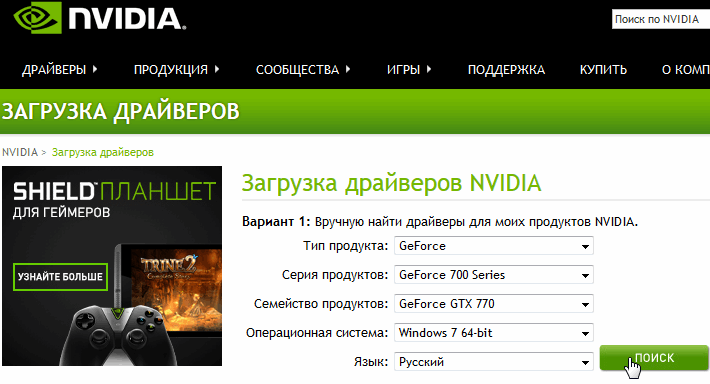
Vyhledávání a stahování ovladačů Nvidia.
Poté stačí stahovat a nainstalovat ovladač.
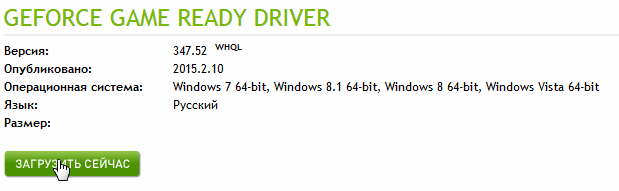
Stažení ovladačů.
4) Automatické vyhledávání a aktualizace ovladačů v systému Windows 7/8
V některých případech je možné ovladač grafické karty aktualizovat i bez použití nástrojů - přímo z Windows (alespoň nyní je to Windows 7/8)!
1. Nejprve musíte jít do správce zařízení - můžete ji otevřít z ovládacího panelu OS v sekci Systém a zabezpečení.
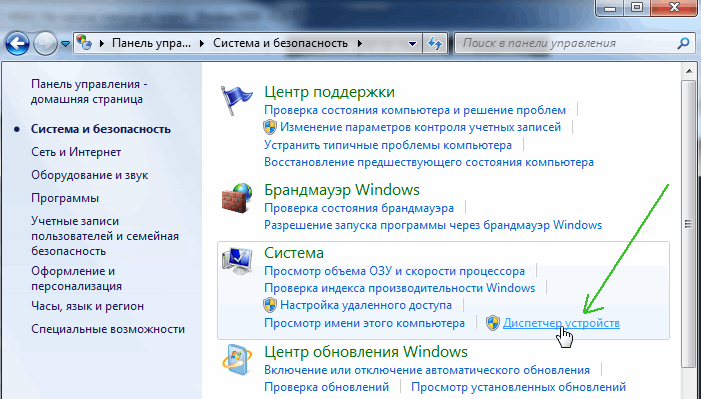
2. Dále otevřete kartu Video adaptéry, vyberte kartu a klepněte pravým tlačítkem na ni. V místní nabídce klikněte na možnost "Aktualizovat ovladače …".
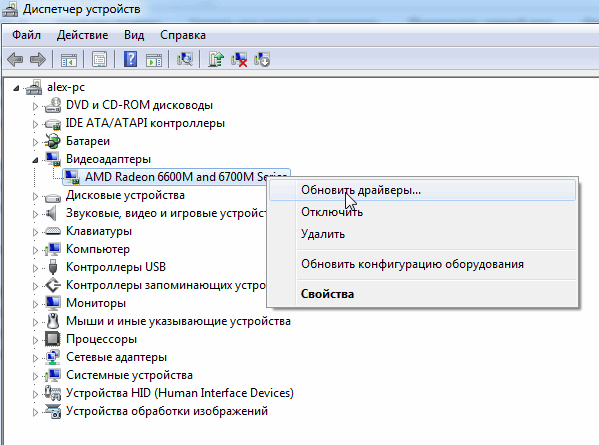
3. Poté musíte zvolit možnost hledání: automatické (systém Windows vyhledá ovladače na internetu a na počítači) a ručně (budete muset zadat složku s nainstalovanými ovladači).
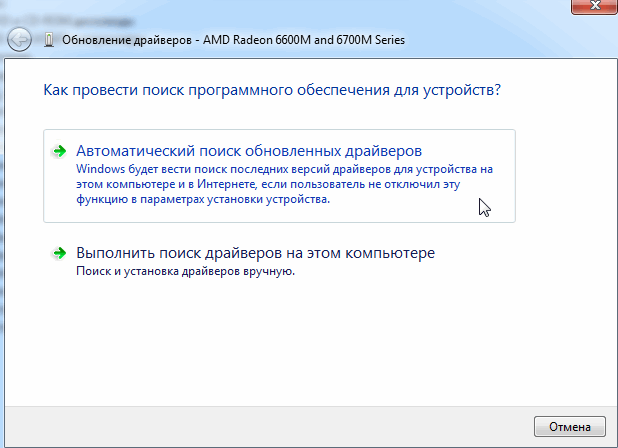
4. Dále systém Windows aktualizuje ovladač nebo vám řekne, že ovladač je nový a nemusí být aktualizován.
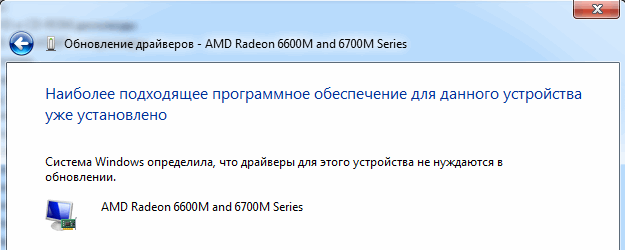
Systém Windows zjistil, že ovladače pro toto zařízení nemusí být aktualizovány.
5) Spec. nástroje pro vyhledávání řidiče
Obecně platí, že programy pro aktualizaci ovladačů jsou stovky, opravdu dobré mezi nimi desítky (odkaz na článek o takových programech :)
V tomto článku budu představovat ten, který se sám používá k nalezení nejnovějších aktualizací ovladačů - Slim Drivers. Vypadá tak dobře, že po jeho skenování - v systému není nic víc!
Ačkoli samozřejmě je třeba, aby byla kategorie takových programů ošetřena určitou opatrností - před aktualizací ovladačů vytvořte záložní kopii operačního systému (a pokud se něco pokazí - vrátí se zpět, program automaticky vytvoří záložní body pro obnovu systému).
Oficiální stránky programu: http://www.driverupdate.net/
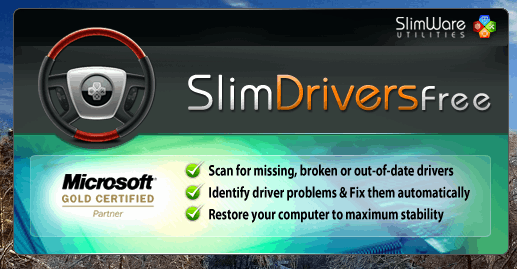
Po instalaci spusťte nástroj a stiskněte tlačítko Spustit skenování. Po uplynutí jedné nebo dvou minut nástroj pomůže skenovat počítač a začít hledat ovladače na internetu.
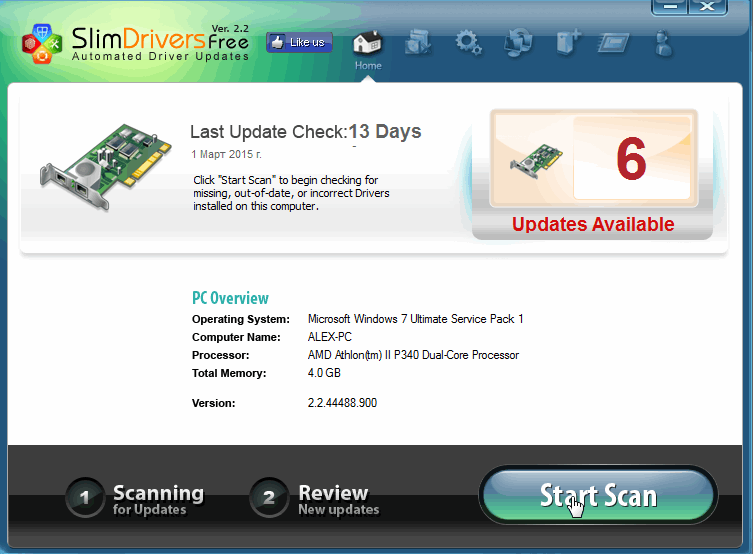
Poté nástroj vám řekne, kolik zařízení potřebuje aktualizovat ovladače (v mém případě - 6) - první v seznamu, mimochodem, ovladač grafické karty. Chcete-li jej aktualizovat, klikněte na tlačítko Donload Update - program stáhne ovladač a zahájí instalaci.
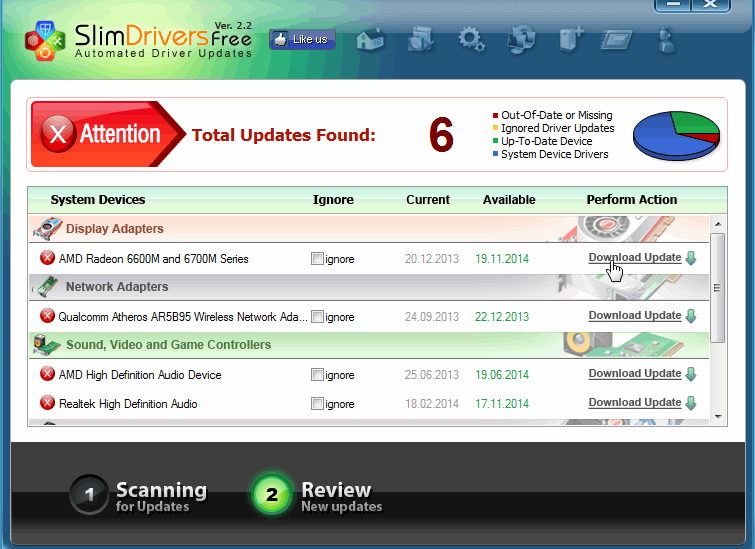
Mimochodem, když aktualizujete všechny ovladače - přímo v ovladačích Slim Drivers můžete vytvořit záložní kopii všech ovladačů. Mohou být zapotřebí, pokud budete muset v budoucnu přeinstalovat operační systém Windows, nebo pokud náhle neúspěšně aktualizujete některé ovladače, a budete muset systém vrátit zpět. Díky záložní kopii - řidič dobře, bude nutné vyhledávat, trávíte v tomto okamžiku - program je lze snadno a snadno obnovit z připravené zálohy.
To je všechno, každý má úspěšnou aktualizaci …